Photoshop调出照片的青色高对比色调
摘要:原图最终效果素材第一步做曲线调整,加强反差第二步是锐化,我是在LAB模式下对明度层进行锐化,数据如下图第三步将白云素材拖入.具体步骤是用魔棒...
原图

最终效果

素材

第一步做曲线调整,加强反差
 第二步是锐化,我是在LAB模式下对明度层进行锐化,数据如下图
第二步是锐化,我是在LAB模式下对明度层进行锐化,数据如下图

第三步将白云素材拖入.具体步骤是用魔棒对天进行选取,然后将白云拷贝粘贴入选区,再进行适当自由变换

第四拉曲线稍微调亮,让白云跟照片的融合感觉真实些

第五步,将图片调成黑白片.方法很多,我是直接降低饱和度
 第六步,压暗边角,加大反差.方法是保留四个边角建立选区,再在反选,羽化45,最后拉低曲线
第六步,压暗边角,加大反差.方法是保留四个边角建立选区,再在反选,羽化45,最后拉低曲线

第七步是将图片调成青色调,具体数值入图
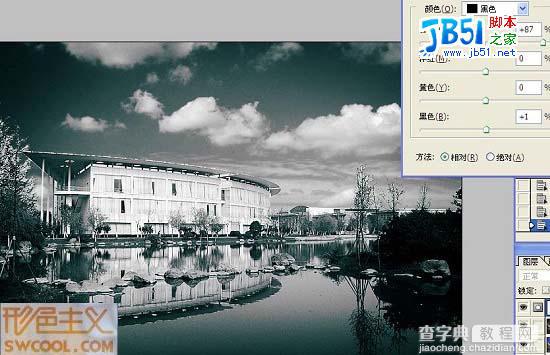
感觉图书馆中间太白太亮,进行选取拉曲线适当调暗

盖印图层,复制一层,改柔光,透明度35%

稍微压暗图片,最后加LOGO完成

【Photoshop调出照片的青色高对比色调】相关文章:
上一篇:
Photoshop调色实例:美丽的季节
下一篇:
用Photoshop打造形象滴墨效果
